La función Compartir en Android es una característica muy útil que hace que compartir archivos y contenido sea muy sencillo. Sin embargo, el menú de acciones de acciones en Android es bastante básico y no viene con ninguna opción de personalización. En este artículo, le mostraremos cómo puede personalizar el menú para compartir de Android y personalizarlo a su gusto.
Personaliza el menú Compartir de Android con Andmade
La clave para cambiar y limpiar el menú Compartir en su dispositivo Android es una aplicación llamada Compartir. Cuando instale la aplicación por primera vez, le preguntará si desea seguir el tutorial. Si decide seguirlo, no tardará mucho y es bastante útil.
Una vez que haya instalado la aplicación, intente compartir algo y su teléfono le preguntará si desea usar el menú para compartir original o la versión de la aplicación. Toca la opción de la aplicación. A partir de ese momento, esa es la única opción que se iniciará automáticamente cada vez que desee compartir algo.
Si va a la configuración de la aplicación, puede darle a su nuevo menú Compartir un aspecto oscuro o claro. Puede acceder a Configuración de dos maneras: iniciando la aplicación desde su pantalla de inicio o tocando la rueda dentada justo antes de compartir algo.
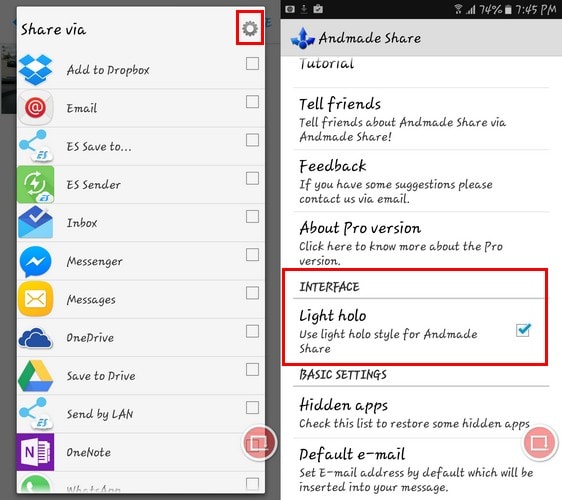
El menú Compartir también puede estar muy abarrotado. Probablemente ni siquiera uses el 95% de las aplicaciones que tienes en la lista de todos modos. La aplicación también te permite limpiarlo un poco para que solo tengas las aplicaciones que usas. Este es un ahorro de tiempo real ya que no pierde el tiempo buscando aplicaciones en la lista.
Limpiar el menú Compartir de Android
Vaya a la configuración de la aplicación y, hacia la parte inferior, verá las opciones de «Aplicaciones ocultas». Tóquelo y comience a verificar las aplicaciones de las que desea deshacerse en la lista compartida. Una vez que haya terminado, simplemente salga de la aplicación y sus cambios se guardarán automáticamente.
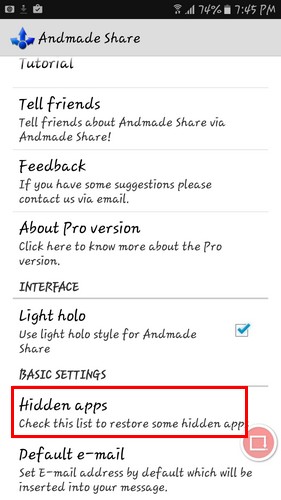
Durante mis pruebas, esta función funcionó perfectamente y eliminó todas esas aplicaciones que nunca uso para compartir nada. Si alguna vez desea deshacer lo que hizo, simplemente regrese a Configuración y desmarque la aplicación que desea volver a ver en la lista.
Comparta sus archivos usando varias aplicaciones simultáneamente
Gracias a esta aplicación, también podrá compartir ese archivo con varias aplicaciones al mismo tiempo. Con el menú de acciones, solo puede elegir una. Si necesita compartir el archivo con otra aplicación, debe repetir todo el proceso.
Dado que probablemente compartirá el archivo con una persona en particular (en Facebook, por ejemplo), Andmade lo llevará a cada una de las aplicaciones que eligió compartir. A partir de ahí, decida con quién desea compartir su archivo hasta que haya cubierto las aplicaciones que verificó.
Fije sus aplicaciones favoritas al comienzo del menú Compartir (solo Nougat)
Poder anclar una aplicación al inicio del menú para compartir es algo que solo puedes hacer en Nougat. Si intenta hacer esto en Marshmallow, solo verá «Información de la aplicación». Con Nougat, con solo abrir «Chrome -> Compartir» y mantener presionada una aplicación para compartir, verá dos opciones: Información de la aplicación y Pin.
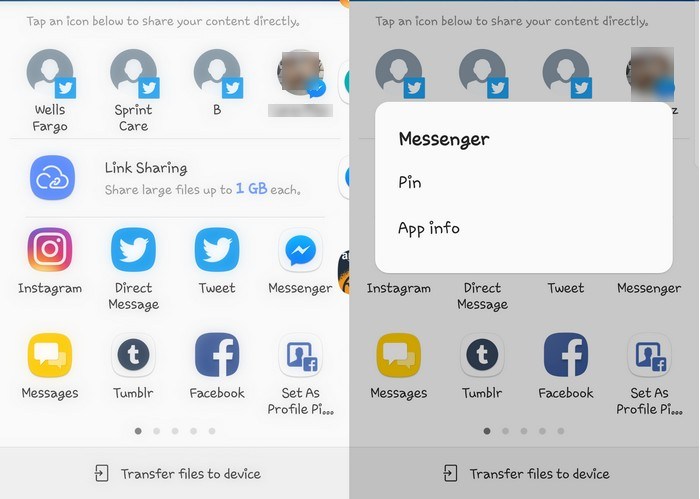
Toque «Pin» y su aplicación favorita aparecerá al principio de la lista. Simplemente repita el proceso para las otras aplicaciones con las que desea hacer lo mismo. Si alguna vez cambia de opinión y desea desanclar la aplicación, simplemente repita el proceso.
Ordene el menú Compartir en orden alfabético inverso
Si las aplicaciones que suele utilizar siempre se encuentran al final de la lista del menú para compartir, es posible que desee dar Selector de aplicaciones un intento. Es una aplicación gratuita que puedes instalar ahora mismo en Google Play.
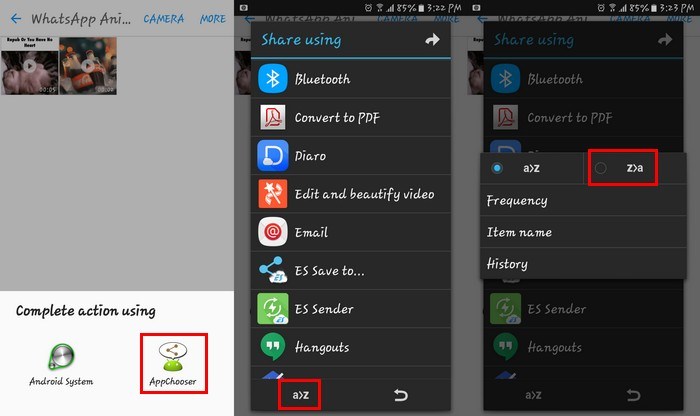
Inicie la aplicación y comparta algo. Cuando aparezca la ventana emergente, elija AppChooser. Cuando aparezca el menú de compartir, verás las opciones para ordenarlos por frecuencia, orden alfabético inverso o por historial. Si desea ocultar alguna de las aplicaciones, simplemente manténgala presionada para que desaparezca.
Conclusión
El menú para compartir de Android tiene un largo camino por recorrer, pero gracias a los trucos anteriores puedes mejorar un poco las cosas. La tecnología avanza bastante rápido y, con suerte, el menú obtendrá la revisión que tanto necesita. ¿Estás contento con el menú para compartir de Android?
